Buat virtual komputer di virtualbox manager, pastikan sudah download virtualbox dan di instal
Pertama buka VirtualBox, kemudian lakukan seperti gambar dibawah ini :
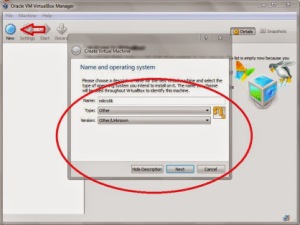
kemudian pilih “New”, seperti gambar yang terdapat tanda panah merahnya, lanjut ketik nama virtual komputer Anda. Kemudian bagian “Type” dan “Version” pilih Other semua. Setelah itu klik “Next”.
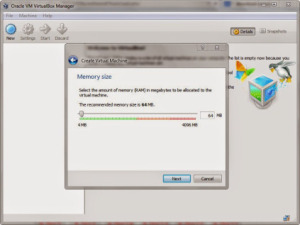
tampilan seperti pada gambar di atas. selanjutnya, Anda bisa pilih kapasitas memori sesuai kebutuhan dan sesuai kapasitas RAM Anda, di sini saya buat 64 mb . Kemudian klik “Next” dan akan muncul gambar seperti di bawah ini…
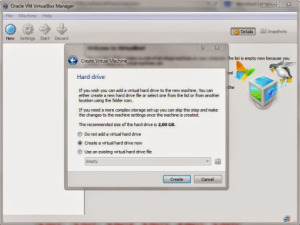
Selanjutnya pilih yang tengah atau nomer 2 yaitu “Create a virtual hard drive now”, langsung klik “Create”.
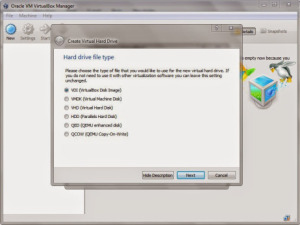
Kemudian akan muncul seperti gambar di atas, pilih yang paling atas atau nomer 1 “VDI (VirtualBox Disk Image)”, lanjut klik “Next” lagi.
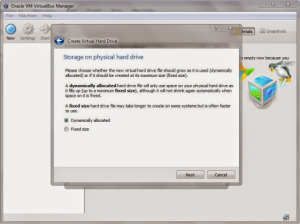
Pilih “Dynamically allocated” kemudian klik “Next”.
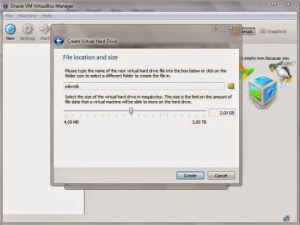
Pilih ukuran hard drive yang akan Anda gunakan di virtual komputer nantinya, sesuaikan dengan kapasitas komputer Anda saja, lanjut klik “create”.
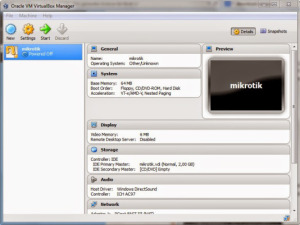
Virtual komputer Anda sudah jadi, tinggal di jalankan, kemudian di setting. Caranya adalah nama komputer yang Anda buat tadi di pilih, terus klik “Start” seperti pada gambar di bawah ini…
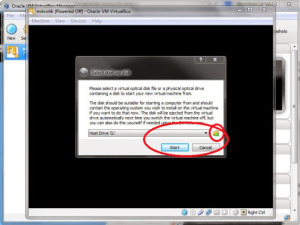
Setelah itu cari mikrotik file.iso yang tadi sudah di download, pilih di folder tempat Anda menyimpannya tadi, selanjutnya masukin file mikrotik file.iso
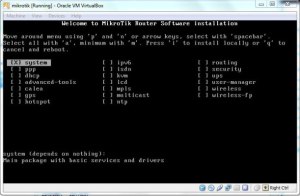
Setelah itu akan muncul seperti gambar diatas, kemudian lakukan instal mikrotiknya. Kalau sudah muncul seperti diatas Anda tinggal instal paket yang ada di mikrotik, cara instalnya tekan saja huruf pada keyboard a,kemudiani, kemudian n, kemudian y.

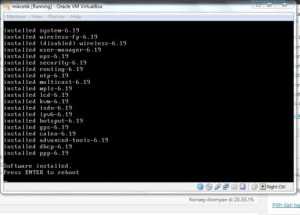
Apabila sudah terinstal seperti gambar diatas kemudian enter. akan restart sendiri, dan akan muncul seperti tampilan yang banyak paketnya, kita close saja. Sekarang tinggal disetting dikit lagi, virtualnya JANGAN di start dulu saat setting, virtual komputer yang Anda buat dipilih, terus pilih “Setting” pada menu diatas, jangan di jalanin dulu.
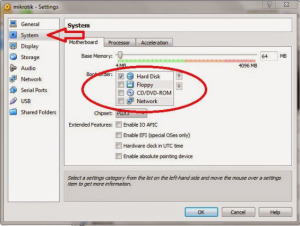
Setelah Anda pilih setting (panah merah), maka akan muncul kaya diatas, pertama Anda pilih “System” , pada system, motherboard dan pada menu boot order, yang floopy sama CD/DVD-ROOM tidak usah dicentang, hilangkan saja centangnya.
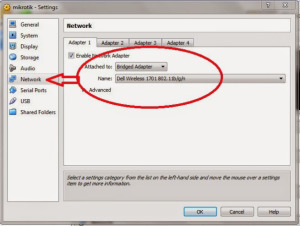
Lanjut ke setting yang kedua, Anda pilih “Network” (panah merah). Pada adapter 1 Anda pilih yang “Bridge Adapter”, yang adapter 2 pun pilih “Bridge Adapter” sama seperti yang adapter 1 tadi..terus ok, kemudian strat virtual komputer Anda.
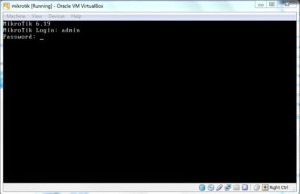
Setelah Anda start virtualnya, maka muncul seperti diatas, mikrotik login dan password. Pada login kamu ketikkan “admin”, dan pada password di kosongkan saja, lalu enter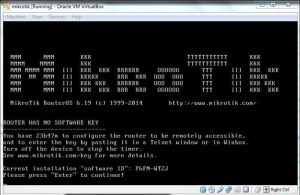
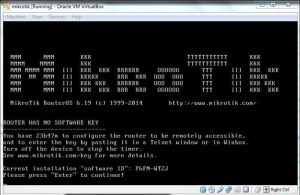
Sukses menginstal seperti gambar diatas, virtual komputer Anda sudah sukses diinstal mikrotik. Langkah selanjutnya adalah generate licence mikrotiknya. Sebelumnya, Anda buat akun terlebih dahulu dimikrotik.com langsung aja buat akun disini –> mikrotik.com-client-register
Setelah mendaftar dan membuat account pada mikrotik.com Anda download winbox dimikrotik.co.id. Jika sudah, Anda buka winbox nya terus ikuti langkah selanjutnya seperti gambar dibawah ini,,,,,
Setelah mendaftar dan membuat account pada mikrotik.com Anda download winbox dimikrotik.co.id. Jika sudah, Anda buka winbox nya terus ikuti langkah selanjutnya seperti gambar dibawah ini,,,,,
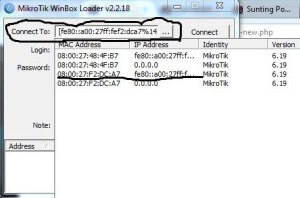
Pilih nama virtual komputer Anda, kemudian connect, maka muncul seperti gambar dibawah ini.
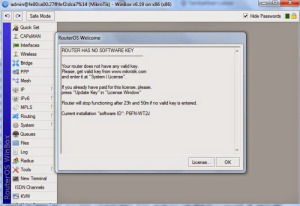
Muncul dialog seperti digambar, klik “OK”. Kemudian pilih menu sebelah kiri pilih “System” lanjut pilih “Licence”, copy software id nya, seperti gambar dibawah ini,,,,
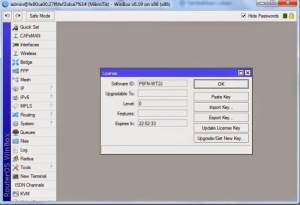
Setelah di copy, Anda buka account yang telah Anda daftarkan tadi di mikrotik.com.
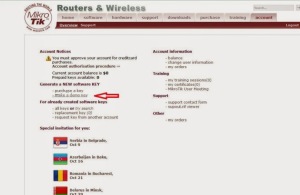
Silahkan Anda klik yang ada panah merahnya “make a demo key”, kemudian paste kan software id kamu ke kolom software id.
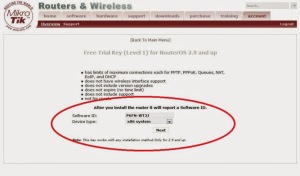
Kemudian klik “Next”, selanjutnya akan muncul key nya,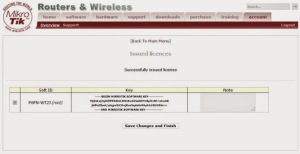
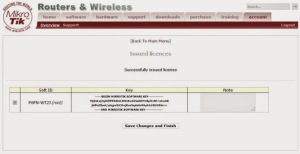
Setelah mendapatkan software id yang diperoleh dari winbox, maka mikrotik Anda akan aktif selama 23 jam, oleh karena itu Anda ganerate ke level 1 seperti langka-langkah yang telah kita bahas bersama tadi….

Jangan Lupa Komentarnya :)
EmoticonEmoticon